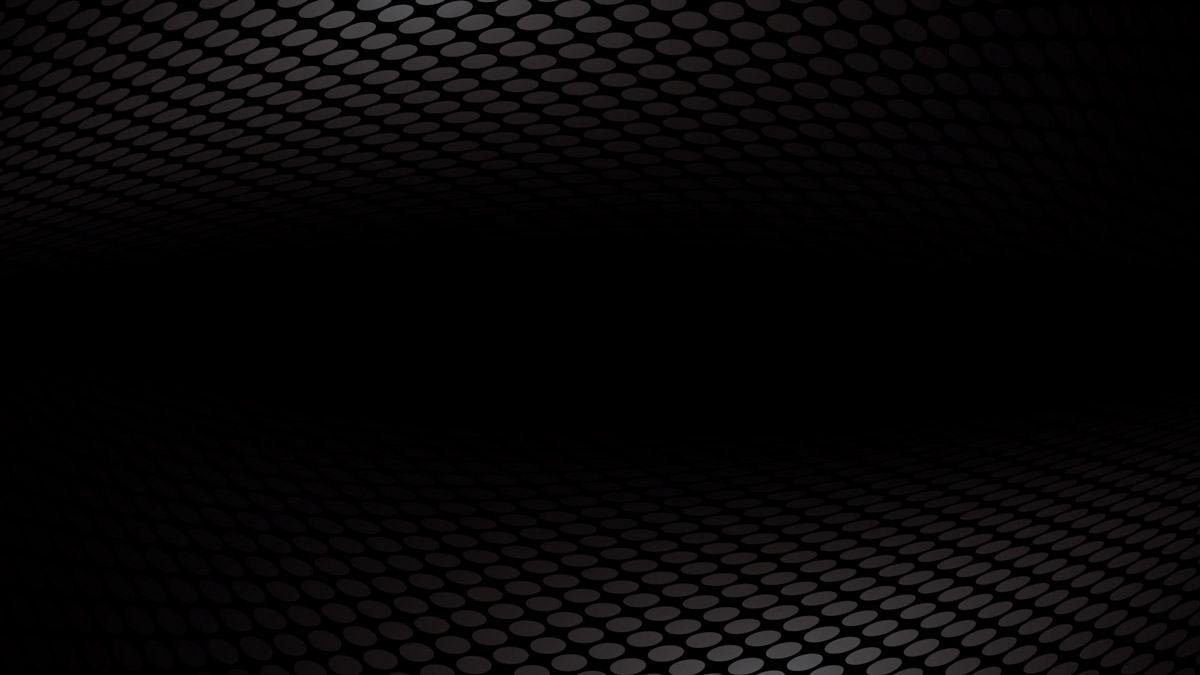1. Erste Schritte
1.1 System-Setup
PowerControl ist für die Zweibildschirm-Technik (Dualscreen-Modus) konzipiert. Sie steuern die Software auf dem Lehrerbildschirm und präsentieren die Multimedia-Inhalte Ihren Unterrichtsteilnehmern auf dem Schülerbildschirm. Endsprechend muss Ihr Computersystem vorbereitet und angeschlossen sein.
Bei einem Desktop-PC muss die Grafikkarte 2 Monitorausgänge besitzen. Wenn Sie mit einem Laptop arbeiten, schließen Sie den Schülerbildschirm an den verfügbaren Monitor-Anschluss Ihres PCs.
Einstellungen für den erweiterten Desktop unter Windows 10:
1. Klicken Sie auf das Windows-Symbol ![]() auf der Taskleiste und öffnen anschließend "Einstellungen".
auf der Taskleiste und öffnen anschließend "Einstellungen".
2. Danach wählen Sie "System" und öffnen den Unterpunkt "Anzeigen".
In der Rubrik "Mehrere Bildschirme" wählen Sie nun "Diese Anzeigen erweitern".
Tipp: Mit der Tastenkombination „![]() + P“ können Sie unter Windows die Bildschirme schneller anpassen. Wählen Sie herbei „Erweitern“.
+ P“ können Sie unter Windows die Bildschirme schneller anpassen. Wählen Sie herbei „Erweitern“.
Hinweis: Wir empfehlen eine Bildschirmauflösung von mindestens 1024*768 Pixel.
1.2 Programmstart
PowerControl wird nicht auf Ihren System Installiert, sondern direkt von Ihrem USB-Stick ausgeführt. Voraussetzung ist ein Windows-PC mit Windows XP oder neuer.
Stecken Sie zuerst den mitgelieferten USB-Stick in einen USB-Anschluss Ihres Computers. Wir empfehlen Ihnen hierzu einen USB 3.0 Anschluss.
Abhängig von den Einstellungen Ihres Computers öffnet sich nun das Fenster „Automatische Wiedergabe“. Klicken Sie in diesem Fall auf „Ordner öffnen“, und starten PowerControl mit einem Doppelklick auf „start.exe“.
Wenn Sie die automatische Wiedergabe deaktiviert haben, müssen Sie im Windows-Explorer den USB-Stick mit PowerControl manuell suchen und anschließend mit einem Doppelklick auf „start.exe“ PowerControl starten.
Falls eine Meldung Ihres Virenschutzprogramms erscheint, stufen Sie PowerControl als vertrauenswürdige Software ein und erlauben Sie dem System diese Datei auszuführen.
Hinweis: Wir empfehlen Ihnen eine Verknüpfung dieser Startdatei auf dem Desktop oder der Taskleiste anzulegen, um beim nächsten Mal das Programm schneller ausführen zu können. Klicken Sie hierfür mit der rechten Maustaste auf die Datei „start.exe“ und wählen aus den Kontextmenü Senden an > Desktop (Verknüpfung erstellen).
1.3 SMART-Update
Da PowerControl direkt von dem leistundstarken USB-Stick ausgeführt wird, ist Ihre Software mobil auf jedem PC Ihrer Fahrschule einsetzbar. Alle persönlichen Einstellungen oder Ihre eingenen Module und Lektionen etc. sind somit überall sofort verfügbar. Nachdem Sie das Programm gestartet haben, prüft das integrierte SMART-Update System, ob für Ihre Software ein Update zu Verfügung steht. Um von den Vorteilen des SMART-Update zu profitieren, muss Ihr PC mit dem Internet verbunden sein.
Wurde ein Update gefunden, werden Sie auf dem Startbildschirm davon in Kenntnis gesetzt, und können von hier aus direkt das Update starten.
Das SMART Update-Verfahren beginnt zunächst einen Datenabgleich durchzuführen. Vor dem Daten-Download wird Ihnen mitgeteilt, wie groß die Datenmenge für das Update ist. So können Sie entscheiden, ob Sie noch vor dem Unterrichtsbeginn das Update durchführen möchten oder lieber einen späteren Zeitpunkt wählen.
![]() Optional können Sie auf die Schaltfläche „Optionen“ in der rechten oberen Ecke klicken, und aus den Kontextmenü „Update“ wählen.
Optional können Sie auf die Schaltfläche „Optionen“ in der rechten oberen Ecke klicken, und aus den Kontextmenü „Update“ wählen.